xp係統怎麼刪除軟件?很多時候,大家會不小心點到網頁或者安裝軟件時會遇到有捆綁軟件安裝的情況,對於有強迫症的同學來說,看到電腦自動安裝了自己不想要的軟件,一定會頭疼的。
電腦係統下載推薦:windowsxp係統下載2013最新版下載
xp刪除電腦軟件的方法:
解決方法1:
1、在桌麵找到左下角的【開始】圖標,點擊圖標;

2、點擊後在彈出界麵中找到【控製麵板】,點擊選項;
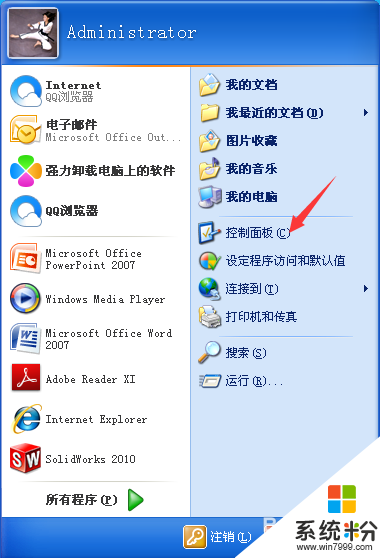
3、點擊之後,在彈框中找到【添加或刪除程序】,鼠標左鍵雙擊選項;
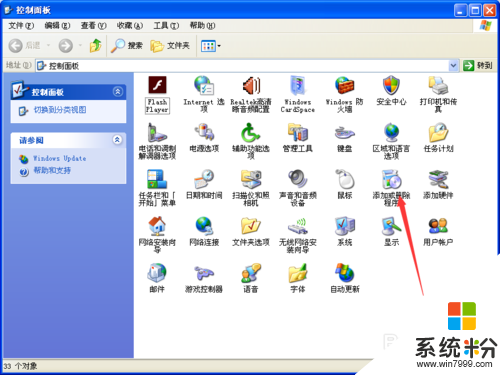
4、點擊之後,就可以看到電腦安裝的所有程序,找到你想要刪除的軟件,單擊選項,看到【刪除】選項,點擊【刪除】;
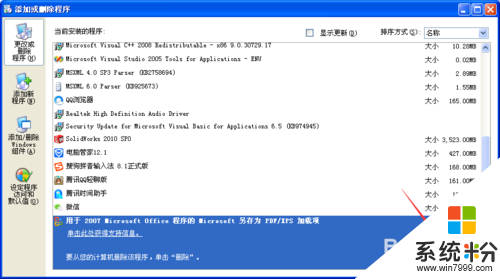
5、看到彈框後,點擊【是】選項,軟件就被刪除了。

解決方法2:
1、利用【電腦管家】/【軟件管理】來刪除軟件;

2、打開【軟件管理】,在左側選擇欄中,選擇【卸載】選項;
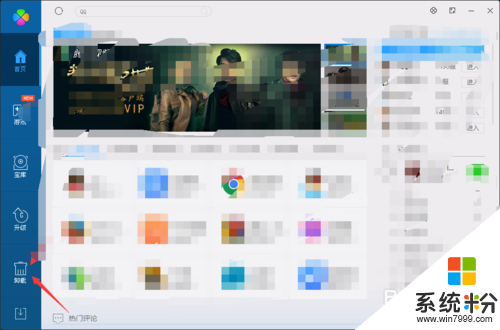
3、點擊之後,就可以看到電腦安裝的所有程序,找到你想要刪除的軟件,單擊選項,看到【一鍵卸載】選項,點擊【一鍵卸載】;
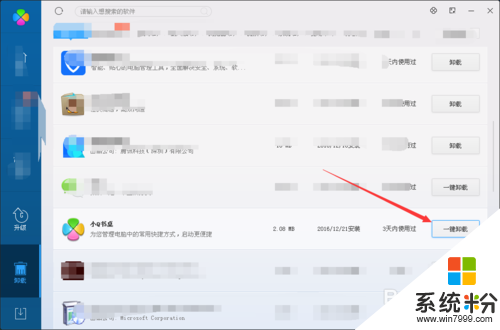
4、點擊之後就會顯示“卸載完成”,軟件就被卸載掉了。
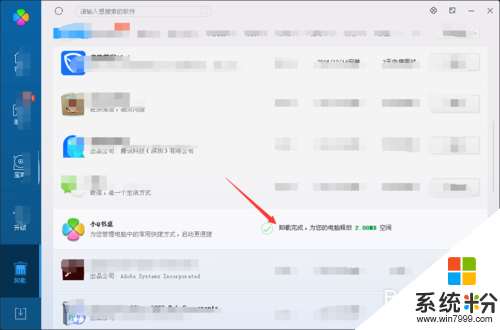
以上就是【xp係統怎麼刪除軟件】的全部內容,出現相同情況的用戶不妨參考以上內容操作試試,希望這篇分享能幫助到大家。還有其他的電腦操作係統下載後使用的技巧需要了解的話,歡迎上係統粉官網查看。